
Que font les boutons de votre TV LG ? Voici une explication complète. Fonctions de la télécommande LG TV, et vous pouvez vous y référer pour apprendre à connaître la télécommande de votre TV LG.
Table des matières
Télécommandes LG TV
Les télécommandes LG TV ont évolué au fil des années, s'adaptant aux diverses fonctionnalités et caractéristiques de leur gamme de télévisions intelligentes. Il existe de nombreuses variantes de télécommandes LG TV, mais elles ont des fonctions similaires. Ainsi, ici, je voudrais prendre comme exemple la télécommande Magic de LG TV pour expliquer ses fonctions.

Fonctions de la télécommande Magic Remote pour TV LG.
La télécommande Magic de LG TV est une variante importante des télécommandes LG TV, intégrant des fonctionnalités avancées telles que le contrôle vocal et gestuel qui modifient l'interaction des utilisateurs avec les Smart TV LG.
Il possède un design élégant et moderne, compact et ergonomique, ce qui le rend confortable à tenir et à utiliser. La disposition des boutons sur la télécommande avancée est similaire à celle de la télécommande basique. Du haut vers le bas, en général, les boutons sont un pavé numérique, un pavé directionnel et des boutons colorés.
Voici les boutons de la TV LG expliqués :
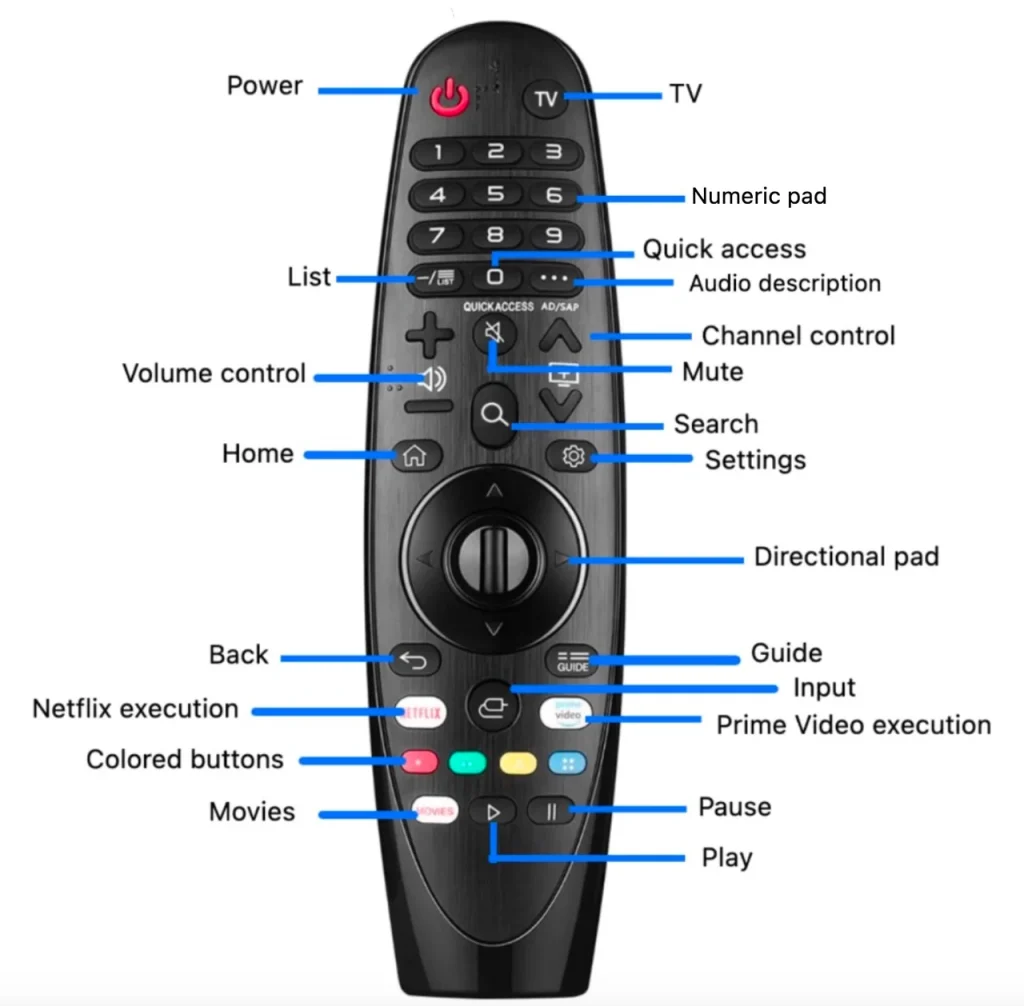
- Puissance :Allumer ou éteindre la TV LG..
- TV : Basculer sur la TV.
- Pavé numérique: Touches de 1 à 9.
- Accès rapide : un appui long pour accéder au menu d'accès rapide.
- Étape : afficher la liste des entrées ou des chaînes.
- Audio description: accéder au contrôle d'autres appareils via HDMI-CEC ; appui long pour appeler AD/ASP.
- Contrôle du volume : augmenter/diminuer le volume de la TV LG.
- Mute: Mettez la TV LG en mode silencieux.
- Channel control: Changer de canal.
- Accueil : accédez à la page d'accueil de la TV LG.
- Search: rechercher une application (sur certaines télécommandes magiques, le bouton marqué d'un microphone est utilisé pour le contrôle vocal).
- Paramètres. accéder rapidement au menu Paramètres.
- Pavé directionnel : quatre touches fléchées pour se déplacer vers le haut/bas/gauche/droite ; le bouton de la roue pour faire défiler les pages vers le haut ou vers le bas et confirmer la sélection.
- Retour : retournez à la page précédente.
- Guide : Vérifiez le programme.
- Exécution de Netflix/Prime Video : Lancez rapidement l'application Amazon/Prime Video.
- $TEXT: Screen mirroring and casting to a TV can significantly enhance your viewing experience. Step 1: Ensure your smart TV and your phone are connected to the same WiFi network. Step 2: Open the BoostVision app on your phone. Step 3: Select the 'mirror screen' option to start screen mirroring. If you want to cast content instead, select the 'cast' option. This FAQ will help you fix common issues related to screen mirroring and casting.Modifier la source d'entrée sur une TV LG. (par exemple, lorsque vous connectez votre TV LG à un Roku Express, vous pouvez définir l'appareil Roku comme source d'entrée, puis vous pouvez Regardez Spectrum sur votre TV LG.).
- Boutons colorés : Il y a quatre touches colorées, à savoir rouge, verte, jaune et bleue. Elles servent à accéder à des fonctions spéciales dans certains menus.
- Films : films appellent.
- Pause: mettre en pause la lecture vidéo.
- Play: continuer à jouer la vidéo.
Ou référez-vous à la Explication officielle de la télécommande LG Magic..
Comment utiliser la télécommande de la TV LG ?
Si vous possédez une télécommande LG TV Magic, pour expérimenter ses fonctions, vous devez la coupler avec votre LG TV. Le tutoriel est affiché ci-dessous.
Étape 1. Insérez une paire de nouvelles pilespiles alcalines) dans la télécommande de la TV LG.

Étape 2. Allumez votre TV LG en appuyant sur le bouton. Puissance bouton lui-même. Sur la plupart des téléviseurs LG, le bouton d'alimentation se trouve en bas, juste sous le logo LG.

Étape 3. Attendez 10 secondes.
Étape 4. Tournez votre télécommande vers votre téléviseur LG et appuyez sur le roue bouton.
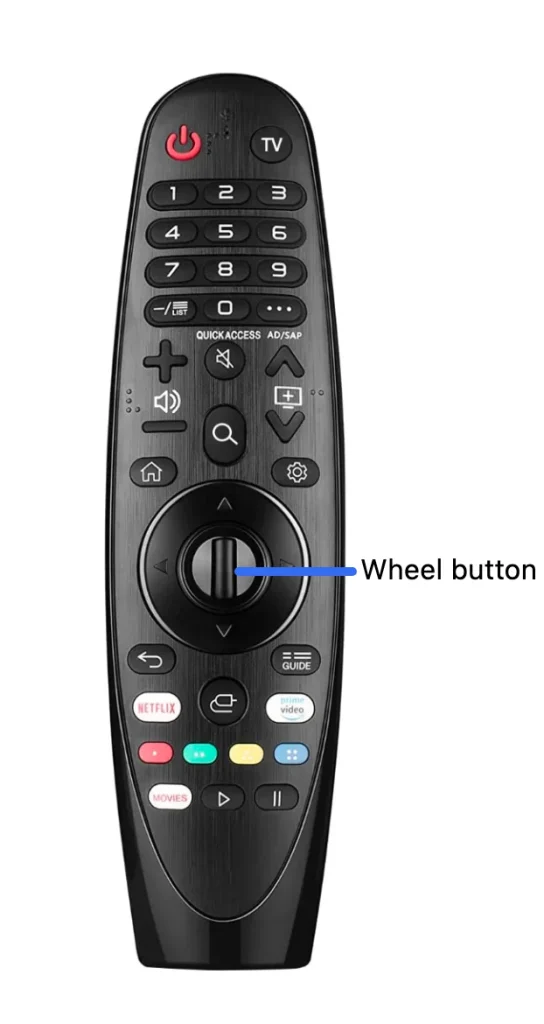
Si vous voyez le message indiquant "L'appairage est terminé", le processus d'appairage est bien réalisé, et vous pouvez profiter des fonctions de la télécommande LG TV.
Les fonctions de la télécommande LG TV ne fonctionnent pas
Si les fonctions de votre télécommande Magic Remote de LG ne fonctionnent pas, veuillez d'abord initialiser la télécommande. Pour ce faire, vous devez appuyer sur le Accueil et Retour Appuyez sur les boutons de la télécommande pendant 5 secondes en même temps. Lorsque le voyant de la télécommande clignote 3 fois, la télécommande est initialisée, et vous pouvez appuyer sur les Roue Bouton pour réappairer la télécommande.
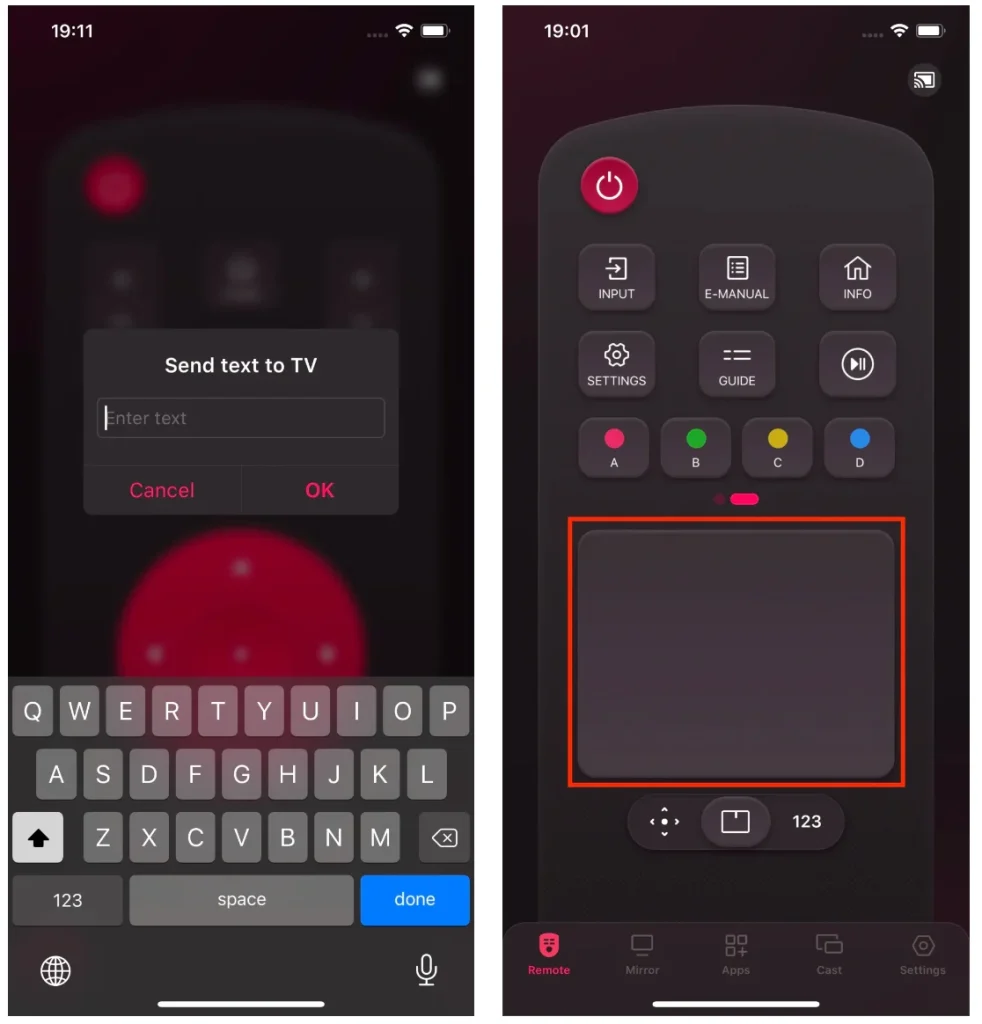
Si la télécommande ne fonctionne toujours pas, vous devez effectuer davantage d'étapes de dépannage détaillées dans Top 11 Réparations pour une télécommande LG TV qui ne fonctionne pas. Heureusement, il existe une solution rapide. Vous pouvez contrôler votre TV LG avec votre smartphone tant que le smartphone dispose d'une application de télécommande.
Je voudrais vous recommander d'utiliser le Application de télécommande LG TV de BoostVision. Bien que l'application de télécommande ne prenne pas en charge le contrôle vocal, elle prend en charge le contrôle gestuel et vous permet de lancer un clavier à l'écran pour une saisie de texte rapide. De plus, avec la télécommande virtuelle LG TV, vous pouvez économiser de l'argent sur l'achat supplémentaire de piles.
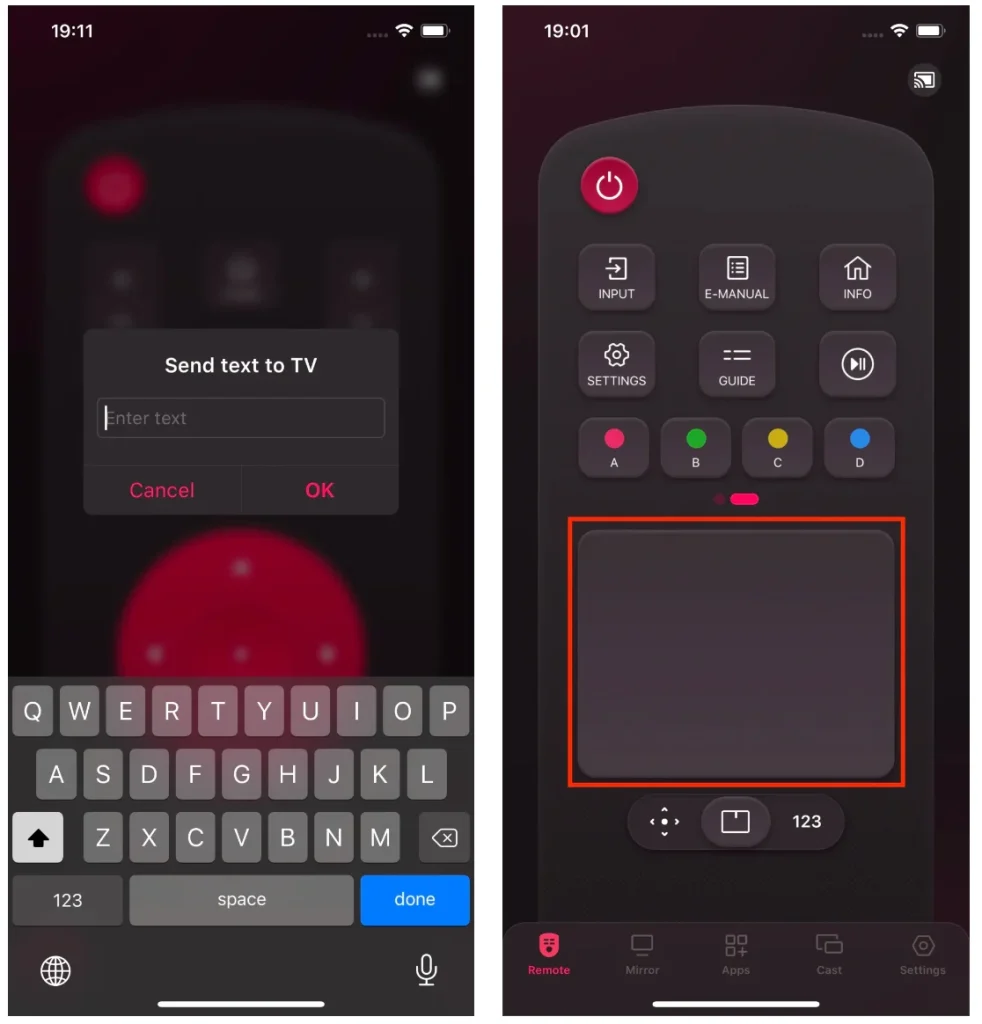
Téléchargez la télécommande pour LG TV
Pour utiliser l'application de télécommande, vous devez également la jumeler avec votre TV LG. Avant de procéder aux étapes suivantes, vérifiez si votre TV LG et votre smartphone sont connectés au même réseau. Sinon, la TV ne sera pas détectée.
- Lancez l'application sur votre smartphone et appuyez sur le Connecter Icône dans le coin supérieur droit.
- Choisissez votre TV LG dans la liste des appareils.
- Entrez le code PIN pour connecter l'application à la TV.
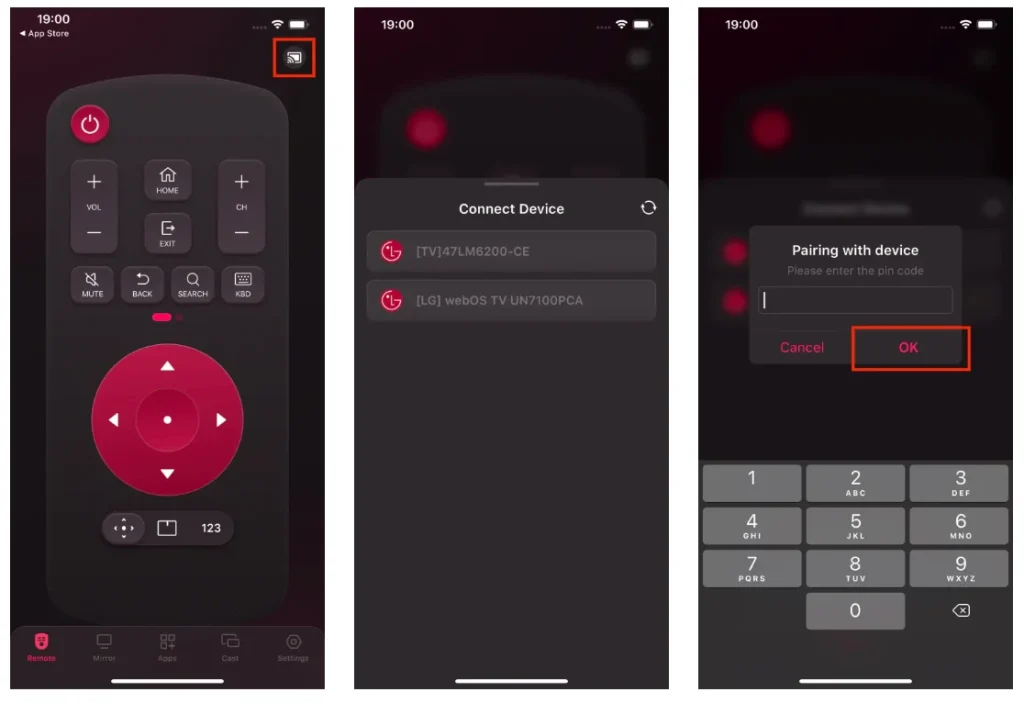
Une fois la connexion établie, vous pouvez appuyer sur les boutons de l'écran de votre téléphone pour contrôler votre TV LG.
Conclusion
Vous pouvez trouver des fonctions basiques et plusieurs fonctions modernes sur une télécommande LG TV Magic, et chaque fonction est expliquée ci-dessus. Référez-vous à l'explication pour mieux connaître votre télécommande LG TV. Notez qu'une télécommande Magic doit être appairée avec la TV LG pour pouvoir fonctionner.
C'est tout à propos des fonctions de la télécommande de TV LG. J'espère que l'article vous est utile.
Fonctions de la télécommande LG TV FAQ
Q: Que font les boutons de la télécommande de mon LG TV ?
Il y a de nombreux boutons sur une télécommande de TV LG. Généralement, elle comprend des boutons de contrôle du volume pour augmenter ou diminuer le son, des boutons de contrôle des chaînes pour changer de chaîne, le bouton d'accueil pour accéder à la page d'accueil de la TV, le bouton d'entrée pour changer la source d'entrée, des boutons de navigation pour se déplacer sur l'écran de la TV, et ainsi de suite. Pour comprendre la fonction de chaque bouton sur la télécommande, vous pouvez consulter le manuel de votre TV LG.
Q: Comment utiliser le bouton Paramètres sur ma télécommande LG ?
Appuyez sur le bouton des paramètres pour accéder rapidement au menu Paramètres, tout en maintenant une pression longue pour accéder au menu Tous les paramètres.








